Mantener actualizado Windows 10 es una tarea crucial ya que asegura el buen desempeño del sistema operativo. Sin embargo, al intentar descargar parches pendientes, termina en el medio y muestra el mensaje de error: Error de actualización 0x800f0831.
Hoy en esta publicación, discutimos las causas subyacentes de este error y las posibles soluciones que pueden resolver estos problemas de actualización.

Qué causa el error de actualización 0x800f0831
El sistema dañado o los archivos de actualización son los principales culpables del error 0x800f0831 en una PC con Windows 10. La configuración de proxy configurada incorrectamente, la ejecución de servicios innecesarios y, a veces, un programa antimalware también pueden causar este error. Para solucionar este problema, debe verificar y reparar los archivos dañados con la utilidad DISM o ejecutar el solucionador de problemas. Los componentes de restablecimiento de Windows Update pueden reparar los archivos faltantes, al igual que la configuración del proxy. Si ninguna de estas soluciones ayuda, realice un inicio limpio en su sistema. Exploremos estos métodos con más detalle:
Error de actualización de Windows 10 0x800f0831
Para corregir el error de actualización 0x800f0831 en Windows 10, use las siguientes soluciones:
Observación: Antes de implementar las siguientes soluciones, recomendamos crear una copia de seguridad completa de todo su sistema.
1]Solucionar problemas de actualización de Windows
Cuando intenta instalar la última actualización acumulativa en su sistema y aparece el error 0x800f0831, se debe a la presencia de archivos corruptos. Con el Solucionador de problemas de Windows Update, puede encontrar a estos culpables y también solucionarlos (si es posible). Aquí está el procedimiento completo –

- Vaya al panel izquierdo y haga clic en verlo todo Enlace.
- Localizar actualizacion de Windows en la ventana Solucionar problemas de su computadora.

- Una vez encontrado, haga clic en él y próximo en la pantalla emergente.
- Esto detectará los archivos del sistema corruptos y los reparará (si es posible), así que deja que limpie tu PC.
2]Buscar archivos corruptos del sistema
La presencia de archivos de sistema corruptos interrumpe varios procesos en curso en el sistema operativo Windows. Esto puede dar como resultado el error de actualización 0x800f0831 también al intentar actualizar el sistema operativo existente. Para superar esta situación, debe escanear toda la PC en busca de datos dañados y repararlos con el comando DISM.
- Prensa Ganar y R tecla de acceso rápido para iniciar el Correr diálogo.
- Modelo cmd en el vacío y simultáneamente presione Ctrl + Mayús + Intro llaves.
- Cuando el símbolo del sistema (administración) aparece, presione sí para otorgar permiso.
- En la superficie en blanco, copie/pegue el siguiente código y presione Entrar al final.
dism /online /cleanup-image /restorehealth
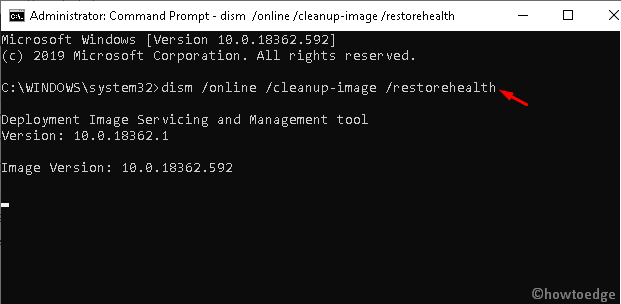
- El proceso de escaneo comenzará ahora, espere a que se complete.
3]Deshabilitar temporalmente el programa antivirus
Los programas antivirus protegen su PC de archivos maliciosos, amenazas online, etc. Sin embargo, a veces pueden evitar que Windows reciba nuevas actualizaciones. Por lo tanto, todo lo que necesita es deshabilitar temporalmente esta utilidad y habilitarla nuevamente después de actualizar su sistema operativo Windows 10 existente. Para hacer esto, use los pasos:
- Haga clic derecho en el ventanas icono y seleccione Definiciones de la lista.
- Debajo de Actualización y seguridad categoría, seleccione Seguridad de Windows en el panel izquierdo.
- En el panel derecho adyacente, haga clic en Protección contra virus y amenazas.
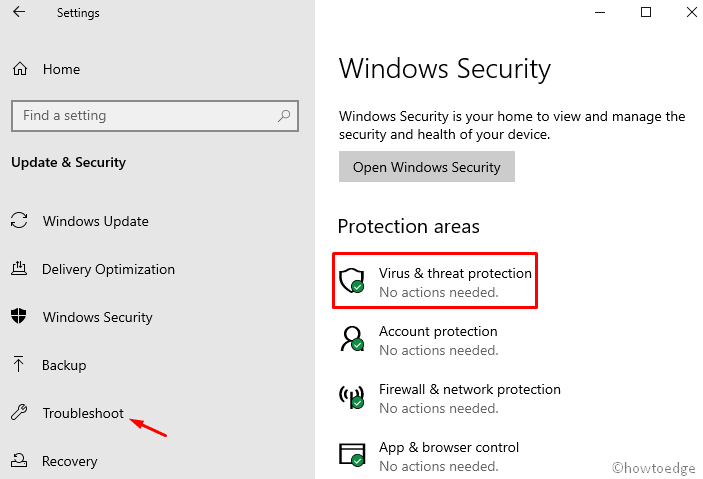
- Ahora toca administrar la configuración enlace y luego apague el protección en tiempo real Interruptor de luz.

Espero que esta vez puedas resolver el error de actualización 0x800f0831.
4]Deshabilitar servidor proxy
El servidor proxy es otra posible razón que conduce a este error de actualización 0x800f0831 en su computadora. Durante la instalación del parche, el navegador web elimina un programa esencial e Internet impide el acceso a estos archivos. Para restaurar el acceso a los datos, debe deshabilitar el servidor proxy siguiendo los siguientes pasos:
- Abra el comando Ejecutar con las teclas Windows + R.
- En el cuadro de texto, escriba inetcpl.cpl y presione el botón OK botón.
- Cuando se abra la ventana Propiedades de Internet, vaya a la conexiones pestaña.
- aquí haga clic Configuración de LAN.

- Selecciona el Detectar automáticamente la configuración cuadro de selección
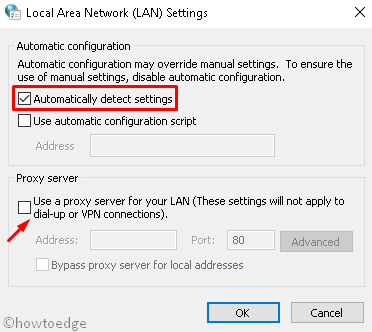
- Deje la casilla en blanco para el servidor proxy y toque OK.
Eso es todo, ahora puede intentar descargar e instalar los últimos parches en su computadora.
5]Restablecer componentes de actualización de Windows
Si de alguna manera aún no puede corregir el error 0x800f0831, intente restablecer los componentes de Windows 10. Para hacer esto, siga estos pasos:
- golpea el victoria icono y empezar a escribir símbolo del sistema.
- Cuando aparezca el buen resultado del partido, haga clic derecho sobre él y seleccione Ejecutar como administrador.
- Si aparece la ventana Control de cuentas de usuario, presione sí.
- Ahora detenga temporalmente los servicios BITS, Windows Update, Cryptographic y MSI Installer ejecutando los siguientes códigos:
bits de parada de red parada de red wuauserv parada de red appidsvc parada de red cryptsvc
- Luego borra el qmgr * .dat archivo que se ejecuta debajo de la línea de comando –
Del “%ALLUSERSPROFILE%Datos de la aplicaciónMicrosoftNetworkDownloaderqmgr*.dat”
- Luego copia/pega el siguiente comando y presiona Ingresar al final –
cd /d %windir%system32
- Éxito después de que necesita registrarse de nuevo PUNTOS y actualizacion de Windows archivos usando la siguiente cadena de línea de comando –
regsvr32.exe atl.dll regsvr32.exe urlmon.dll regsvr32.exe mshtml.dll regsvr32.exe shdocvw.dll regsvr32.exe browserui.dll regsvr32.exe jscript.dll regsvr32.exe vbscript.dll regsvr32.exe scrrun.dll regsvr32. exe msxml.dll regsvr32.exe msxml3.dll regsvr32.exe msxml6.dll regsvr32.exe actxprxy.dll regsvr32.exe softpub.dll regsvr32.exe wintrust.dll regsvr32.exe dssenh.dll regsvr32.exe rsaenh.dll regsvr32.exe gpkcsp dll regsvr32.exe wuaueng.dll regsvr32.exe wuaueng1.dll regsvr32.exe wucltui.dll regsvr32.exe wups.dll regsvr32.exe wups2.dll regsvr32.exe wuweb.dll regsvr32.exe qmgr.dll regsvr32.exe qmgrprxy.dll regsvr32. exe wucltux.dll regsvr32.exe muweb.dll regsvr32.exe wuwebv.dll
- Ahora es el momento de restablecer la configuración de la red (una de las posibles razones para causar este error).
restablecimiento de netsh winsock
restablecer netsh winhttp
- Aparecerá un mensaje solicitando reiniciar su PC, haga lo mismo.
- Después del próximo inicio de sesión, reinicie los servicios que detuvo anteriormente. Para hacer esto, use estos códigos:
Bits de inicio de red Inicio de red wuauserv Inicio de red appidsvc Inicio de red cryptsvc
Ahora puede intentar actualizar su sistema operativo existente.
6]Realizar un arranque limpio del sistema
Por lo general, en un inicio normal, hay varios servicios que se inician automáticamente y continúan ejecutándose. Para resolver el error que ocurre debido a tales aplicaciones innecesarias, realice un inicio limpio del sistema operativo Windows 10 siguiendo los pasos a continuación:
- Prensa Ganar y S atajo juntos para iniciar el Buscar.
- En la barra de texto, escriba MSConfig y presiona Ingresar.
- Ir al servicios pestaña después de eso, marque la casilla de verificación junto a Esconder todos los servicios de Microsoft.
- A partir de ahora, haga clic en Desactivar todo disponible en la parte inferior derecha. Vea la instantánea a continuación:
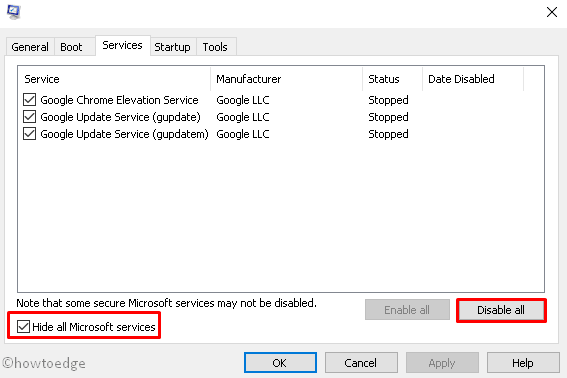
- cambiar a comienzo aletear y golpear Abrir administrador de tareas.
- Aquí, seleccione uno de los servicios y acceda a la deshabilitar botón.
- Repita este proceso hasta que se cierren todos los servicios en ejecución.
Por ultimo, Reiniciar su PC y verifique si puede actualizar el sistema operativo o no.
Eso es todo, espero que esta publicación lo ayude a corregir el error de actualización 0x800f0831 en su dispositivo.


